Hp P700 User Manual [pt]

0,24 mm pontos por polegada para
uma resolução gráfica excelente
Tela completa que
fornece uma imagem
de ponta-a-ponta
Flatron®, tela anti-reflexiva e
revestimento antiestático
Botão Liga/Desliga
Controles de ajuste de imagem para
operar menus de exibição na tela.
HP700
HP D8906A,
Monitor colorido de 17”
16” para exibição de imagens
Guia do Usuário
Indicador de status
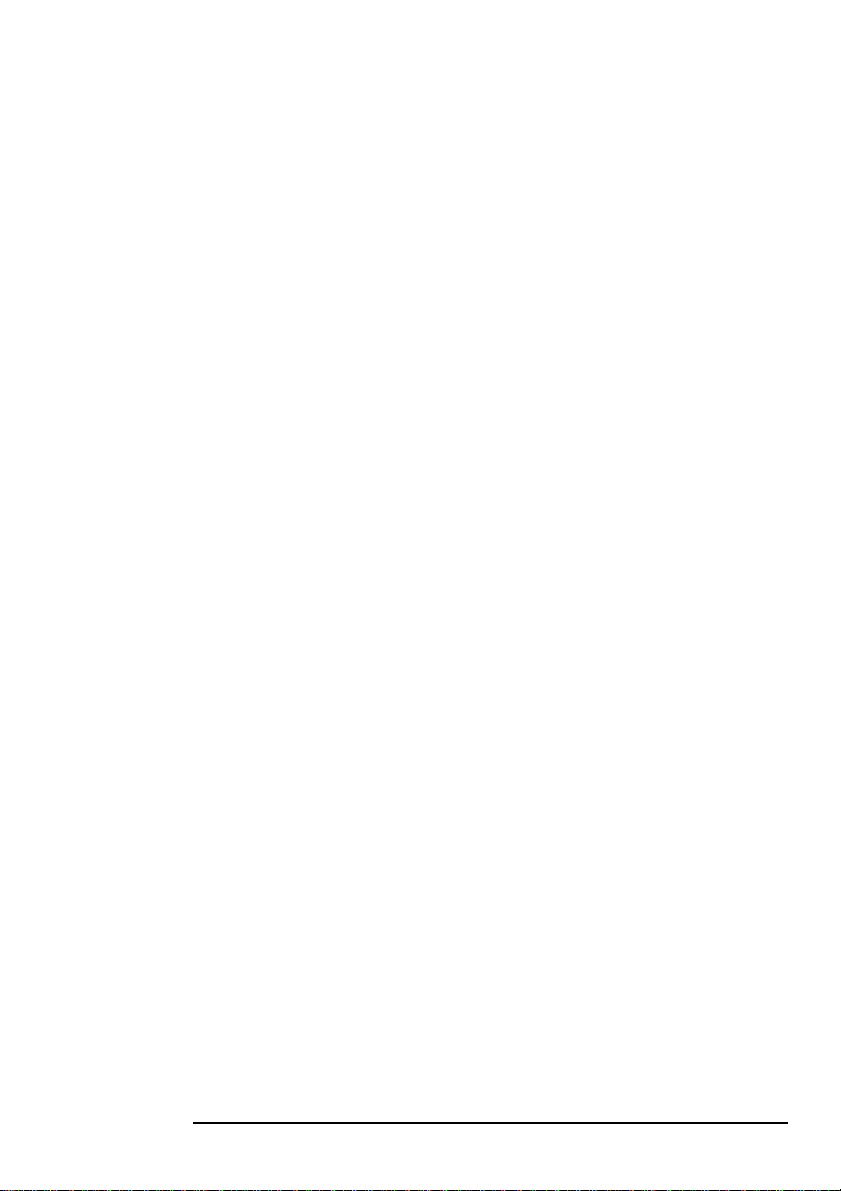
Aviso
As informações contidas neste documento estão sujeitas a alterações sem aviso prévio.
A Hewlett-Packard não oferece nenhum tipo de garantia em relação a este material,
incluindo as garantias implícitas de comercialização e adequação a um determinado
propósito, mas sem se limitar a elas.
A Hewlett-Packard não se responsabiliza por erros aqui encontrados ou por danos
incidentais ou conseqüentes, em relação ao fornecimento, desempenho ou uso deste
material.
A Hewlett-Packard não assume qualquer responsabilidade pelo uso ou confiabilidade
de seu software em equipamento não fornecido pela Hewlett-Packard.
Este documento contém informações proprietárias protegidas por direitos autorais.
Todos os direitos reservados. Nenhuma parte deste documento pode ser fotocopiada,
reproduzida ou traduzida para outro idioma sem o consentimento prévio, por escrito,
da Hewlett-Packard Company.
HP France 38053 Grenoble Cedex 9 France© 2000 Hewlett-Packard
Company
3RU W XJXr V 3RUWXJXr V

Guia do Usuário do Monitor HP de 17" Colorido
Instruções importantes de segurança
Instruções importantes de segurança
AVISO Para sua segurança, conecte o equipamento a uma tomada com
aterramento. Use sempre um cabo de alimentação com o conector
adequadamente aterrado, como o fornecido com o equipamento ou
um conector compatível com os padrões locais de segurança. Este
equipamento pode ser desconectado da fonte de alimentação,
removendo-se o cabo de alimentação da tomada. Isso significa que o
equipamento precisa estar próximo a uma tomada de fácil acesso.
Para evitar choques elétricos, não abra a tampa do monitor. Em seu
interior, não existem peças a serem manipuladas pelo usuário.
Somente o pessoal qualificado de atendimento técnico deve
manipular essas peças.
Verifique se o PC está desligado antes de conectar ou desconectar o
monitor.
Trabalhar
com
conforto
CUIDADO O monitor é bastante pesado (o peso é exibido nas especificações
!
Obrigado por escolher o monitor HP.
Para otimizar seu conforto e produtividade, é importante configurar
sua área de trabalho corretamente e usar o equipamento HP de
maneira adequada. Com esse propósito, desenvolvemos algumas
recomendações de configuração e uso com base em princípios
estabelecidos de ergonomia.
Consulte a versão on-line de Trabalhar com Conforto, encontrada no
disco rígido dos computadores HP ou visite o site Trabalhar com
Conforto em:
http://www.hp.com/ergo/
técnicas). É recomendável usar a ajuda de uma outra pessoa para
levantá-lo ou movê-lo.
O indicador luminoso com o símbolo de uma ponta de seta, situado
dentro de um triângulo equilátero, é destinado a alertar o usuário
sobre a presença de uma "tensão perigosa" sem isolamento, cuja
grandeza pode ser suficiente para representar um risco de choque
elétrico.
O ponto de exclamação dentro de um triângulo equilátero pretende
alertar o usuário quanto a presença de instruções importantes de
operação e reparo na documentação que acompanha o equipamento.
2 PortuguêsPortuguês

Guia do Usuário do Monitor HP de 17" Colorido
O que o novo monitor oferece
O que o novo monitor oferece
O monitor HP é um monitor Flatron colorido multi-síncrono de 17
polegadas (16 polegadas de imagem visível) e de alta resolução.
Multissíncrono significa que o monitor suporta uma variedade de
modos de vídeo. Ele é otimizado para ser usado com todos os PCs da
Hewlett-Packard.
O monitor colorido HP possui os seguintes recursos:
• Um tubo plano de 17 polegadas, área de 16 polegadas para exibição
das imagens e resolução horizontal de pontos de 0,24 mm para
uma visualização excelente de imagens gráficas. Revestimento
antibrilho para minimizar reflexos.
• Suporte para modos de vídeo até 1280 x 1024 com taxas de
atualização de 75 Hz.
• Ajuste de imagem usando menus de exibição na tela. Inclui
controles de ajuste de temperatura de cor e manipulação de
imagens para otimizar a qualidade e a posição da imagem.
• Sistema de gerenciamento de energia do monitor (padrão
controlado a partir de PCs HP equipados adequadamente para
reduzir automaticamente o consumo de energia do monitor. Como
um parceiro da ENERGY, a HP determinou que este produto
atenda às diretrizes de ENERGY STAR para melhor
aproveitamento de energia.
• Recurso Plug and Play (padrão VESA DDC1/2B) que permite ao
monitor identificar a si mesmo para computadores HP
adequadamente equipados.
• Compatível com os padrões ergonômicos ISO 9241-3/-7/-8.
• Compatível com as diretrizes MPRII referentes aos limites
superiores para emissões elétricas e eletrostáticas, estipuladas
pelo Swedish National Board for Measurement and Testing.
• Seu monitor HP atende às exigências TCO99. (Consulte
"Ergonomia de emissão de energia ecológica TCO99" na
página 25).
1
VESA)
1. VESA é a Video Electronics Standards Association (Associação de Padrões Eletrônicos de
Vídeo)
PortuguêsPortuguês 3

Guia do Usuário do Monitor HP de 17" Colorido
Configurar o monitor
Configurar o monitor
Onde colocar o monitor
Coloque o monitor em uma superfície plana. Verifique se o local
operacional está livre de calor excessivo, umidade e fontes de
campos magnéticos. As fontes de campos eletromagnéticos incluem
transformadores, motores e outros monitores.
Conectar os cabos
1 Antes de conectar qualquer cabo, consulte as instruções sobre
segurança apresentadas no início deste manual. Verifique se o
computador e o monitor estão desligados.
2 Conecte o cabo de vídeo (possui um plugue de 15 pinos) à tomada
de vídeo no computador. Aperte os parafusos no plugue.
3 Conecte o cabo de alimentação ao monitor.
4 Conecte o cabo de alimentação na tomada.
Cabo de alimentação
Cabo de vídeo
NOTA Em seu computador, a localização do conector destinado ao cabo do
monitor pode ser diferente do mostrado. Consulte o manual que
acompanha o computador, se necessário.
4 PortuguêsPortuguês

Guia do Usuário do Monitor HP de 17" Colorido
Como instalar os drivers
Como instalar os drivers
Sistemas operacionais Windows 95 ou Windows 98:
Para tirar proveito da funcionalidade Plug & Play de seu sistema
operacional Windows 95/98, os monitores HP são acompanhados por
um driver para a total otimização do monitor.
Para a instalação desse driver, siga estas etapas:
1 Clique no botão 'Iniciar'.
2 Selecione 'Configurações' e, em seguida, clique em 'Painel de
controle'.
3 Dê um duplo-clique no ícone 'Vídeo' e, em seguida, selecione a
guia 'Configurações'.
4 Selecione a guia 'Propriedades avançadas'.
5 Selecione a guia 'Monitor' e, em seguida, clique no botão 'Alterar',
para selecionar o modelo de monitor HP que está sendo usado.
6 Clique no botão 'Com disco'.
7 Clique no botão 'Procurar'.
8 Localize e selecione o arquivo HPMON_XX.INF, no diretório
\Driver, encontrado no CD-ROM.
9 Pressione o botão 'OK' e selecione o tipo de seu monitor na caixa
'Modelos'.
Agora o sistema operacional e o monitor HP estão configurados para
funcionar em condições ideais.
Se a sua versão do Windows 95/98 for diferente ou forem necessárias
informações mais detalhadas sobre a instalação, consulte o manual
do usuário do Windows 95/98.
A HP atualiza regularmente o driver HPMON_XX.INF, sempre que
ocorre o lançamento de um novo monitor. Para fazer o download da
versão de atualização mais recente, visite nosso site de suporte a
monitores HP em:
http://www.hp.com/go/monitorsupport
PortuguêsPortuguês 5

Guia do Usuário do Monitor HP de 17" Colorido
Usar o monitor
Usar o monitor
A ilustração apresentada abaixo mostra a localização das teclas de
função que operam o monitor.
Indicador de
Menu
Controles
energia
Entrar
Botão de energia
Botão de energia
Use esse botão para ligar ou desligar o monitor.
Indicador de energia
O indicador de energia aparece como verde, quando o monitor
funciona normalmente. Quando o monitor está no modo DPM
(economia de energia) (espera / suspender / desligar), a cor do
indicador passa a âmbar.
Botão Menu
Use o botão Menu para entrar ou sair do menu de vídeo mostrado na
tela.
Botões de controle
Use esses botões para escolher ou ajustar as características
necessárias no menu mostrado na tela.
Botão Entrar.
Use esse botão para entrar uma seleção no menu de vídeo mostrado
na tela.
NOTA Quando a função de gerenciamento de energia do computador está
operando de maneira adequada, não é necessário desligar ou ligar o
monitor. Isso ocorre automaticamente.
6 PortuguêsPortuguês
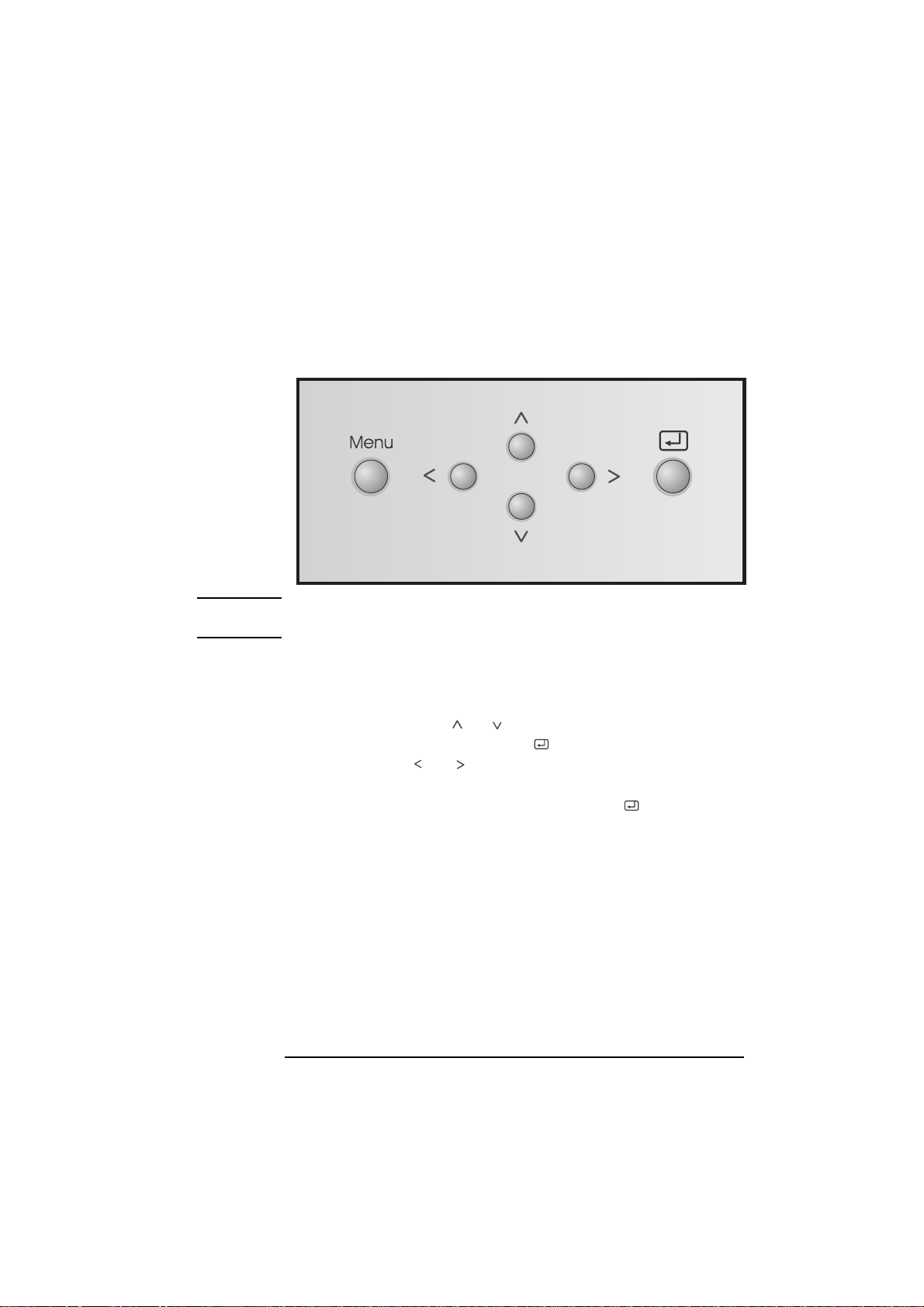
Guia do Usuário do Monitor HP de 17" Colorido
Usar o monitor
Menu - Controle e Ajuste
O Menu torna fácil e rápido fazer ajustes no tamanho e posição da
imagem, além de outros parâmetros operacionais do monitor. Um
exemplo rápido é apresentado adiante, permitindo que você se
familiarize com o uso dos controles.
NOTA Permita que o monitor se estabilize por pelo menos 30 minutos antes
de fazer qualquer ajuste de imagem.
Para fazer ajustes usando os recursos do Menu, siga estas etapas.
1 Pressione o botão Menu, para abri-lo.
2 Para ter acesso a uma função (tamanho, forma, cor etc.),
pressione os botões ou . Quando o ícone desejado aparecer
em destaque, pressione o botão Entrar.
3 Use os botões ou para ajustar o item de acordo com o nível
desejado.
4 Para aceitar as alterações, pressione o botão Entrar .
5 Para sair do Menu, pressione o botão Menu novamente.
PortuguêsPortuguês 7
